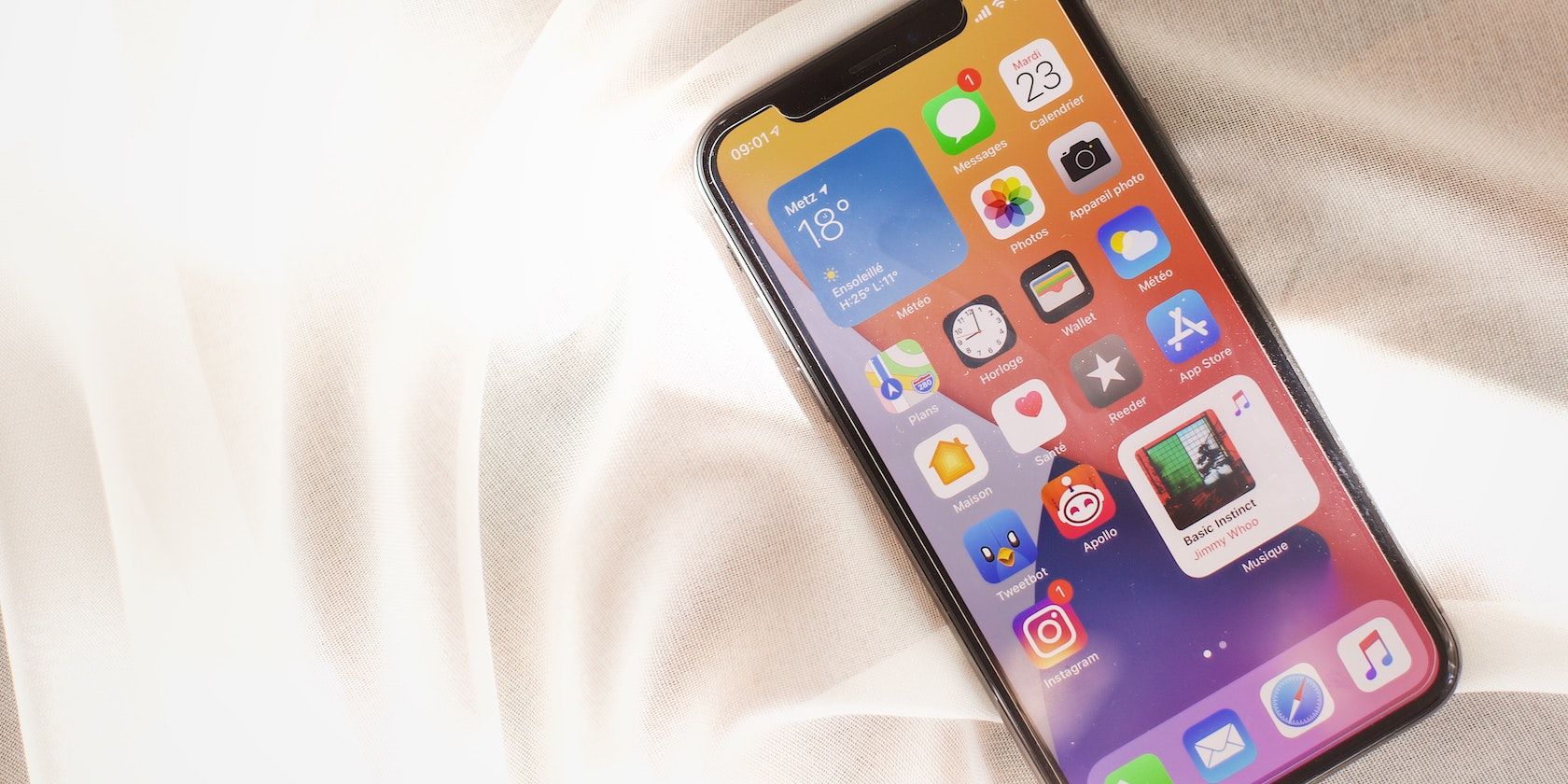از این نکات برای استفاده حداکثری از قابلیت Health’s Medications در آیفون استفاده کنید.
با iOS 16، اپل قابلیتی را راه اندازی کرد که به شما کمک می کند تمام داروهای خود را پیگیری کنید. ویژگی داروها در برنامه Health می تواند به شما یادآوری کند که داروی خود را به موقع مصرف کنید و ببینید که داروهای شما چگونه با مواد دیگر تداخل دارند.
در اینجا چند نکته برای استفاده حداکثری از داروها در آیفون آورده شده است.
1. داروی خود را به صورت دستی اضافه کنید
داروها یکی از بهترین ویژگی های iOS و watchOS است که سلامت شما را بهبود می بخشد. البته ابتدا باید به آیفون خود اطلاع دهید که از چه داروهایی استفاده می کنید. خوشبختانه، افزودن داروهای خود به سادگی انجام مراحل زیر است:
- برنامه Health را باز کنید.
- روی تب Browse در گوشه سمت راست پایین صفحه ضربه بزنید.
- به داروها بروید
- افزودن دارو را انتخاب کنید.
- نام داروی خود را جستجو کنید. اگر آن را پیدا نکردید، سعی کنید داروی خود را اضافه کنید.
- مراحل بعدی بستگی به این دارد که آیا داروی خود را در لیست داروها پیدا کرده اید یا خیر. اگر آن را پیدا نکردید، باید یک نام انتخاب کنید و سپس نوع دارو و قدرت آن را انتخاب کنید. اگر آن را در لیست یافتید، فقط باید نوع دارو و قدرت آن را انتخاب کنید.
- دفعات و زمان لازم برای مصرف دارو را برنامه ریزی کنید. وقتی زمانی را برنامه ریزی می کنید، اعلان هایی دریافت می کنید تا به شما یادآوری کنند که داروی خود را مصرف کنید. پس از اتمام کار، روی Next ضربه بزنید.
- شکل مورد نظر خود را برای دارو انتخاب کنید. این اساساً نمادی است که به شما کمک می کند داروی خود را شناسایی کنید. اگر نمیخواهید از شکلی استفاده کنید، میتوانید روی Skip در پایین صفحه ضربه بزنید. پس از انتخاب شکل، روی Next ضربه بزنید.
- رنگ شکلی را که انتخاب کردید انتخاب کنید و روی Next ضربه بزنید.
- جزئیات بیشتری را که می خواهید اضافه کنید و سپس روی Next ضربه بزنید. در صورت تمایل، گزینه رد شدن از این مرحله را نیز دارید.
- اگر میخواهید داروها از نظر تداخل با الکل، حشیش یا تنباکو بررسی شود، انتخاب کنید و روی انجام شد ضربه بزنید.
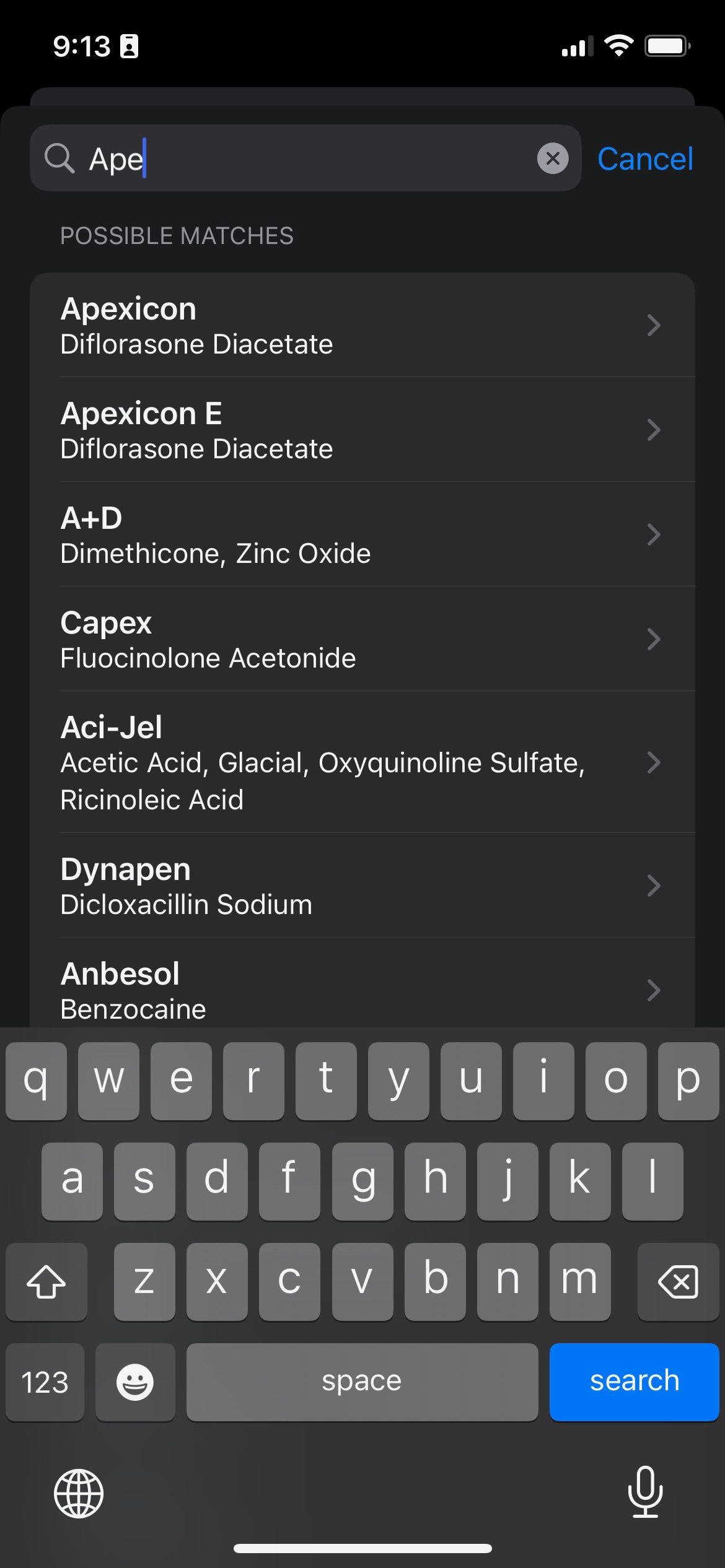
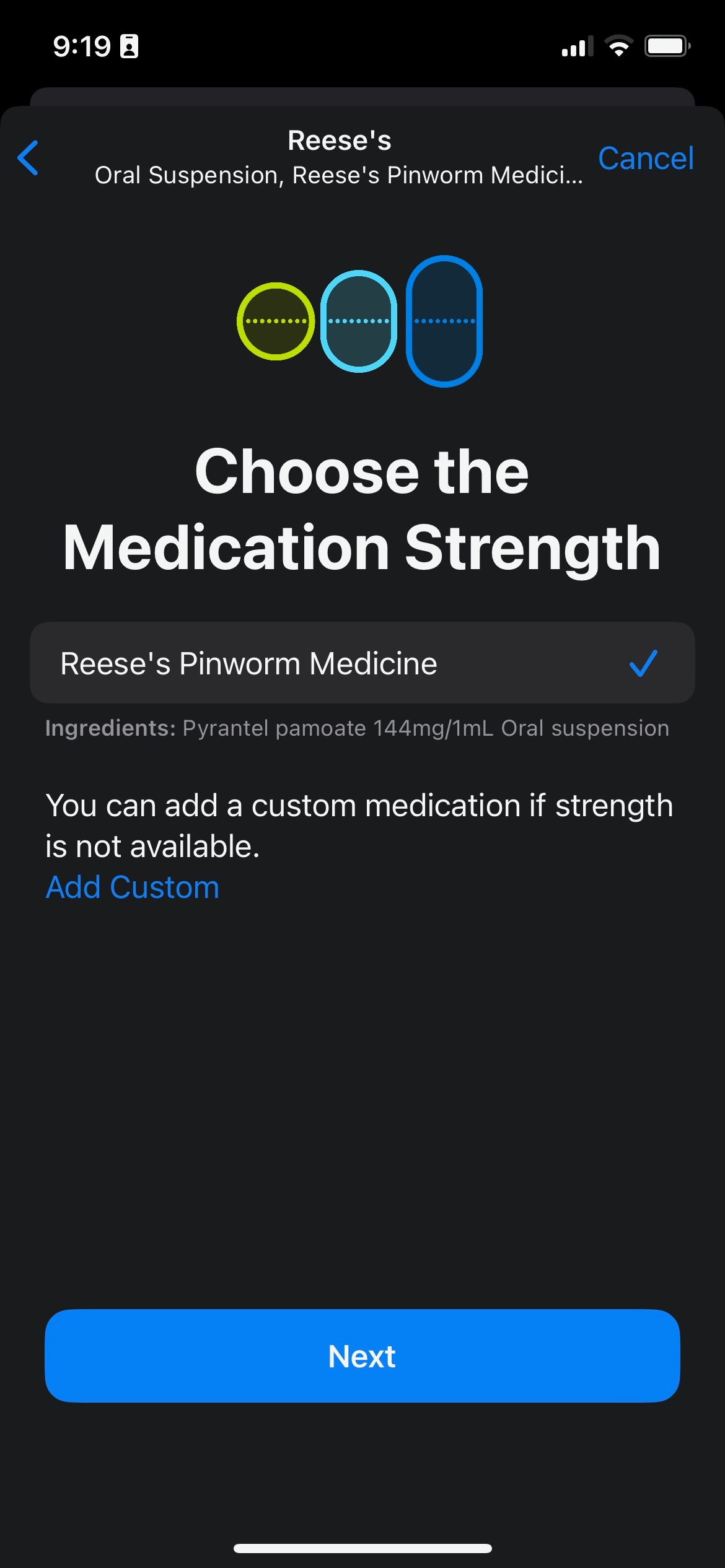
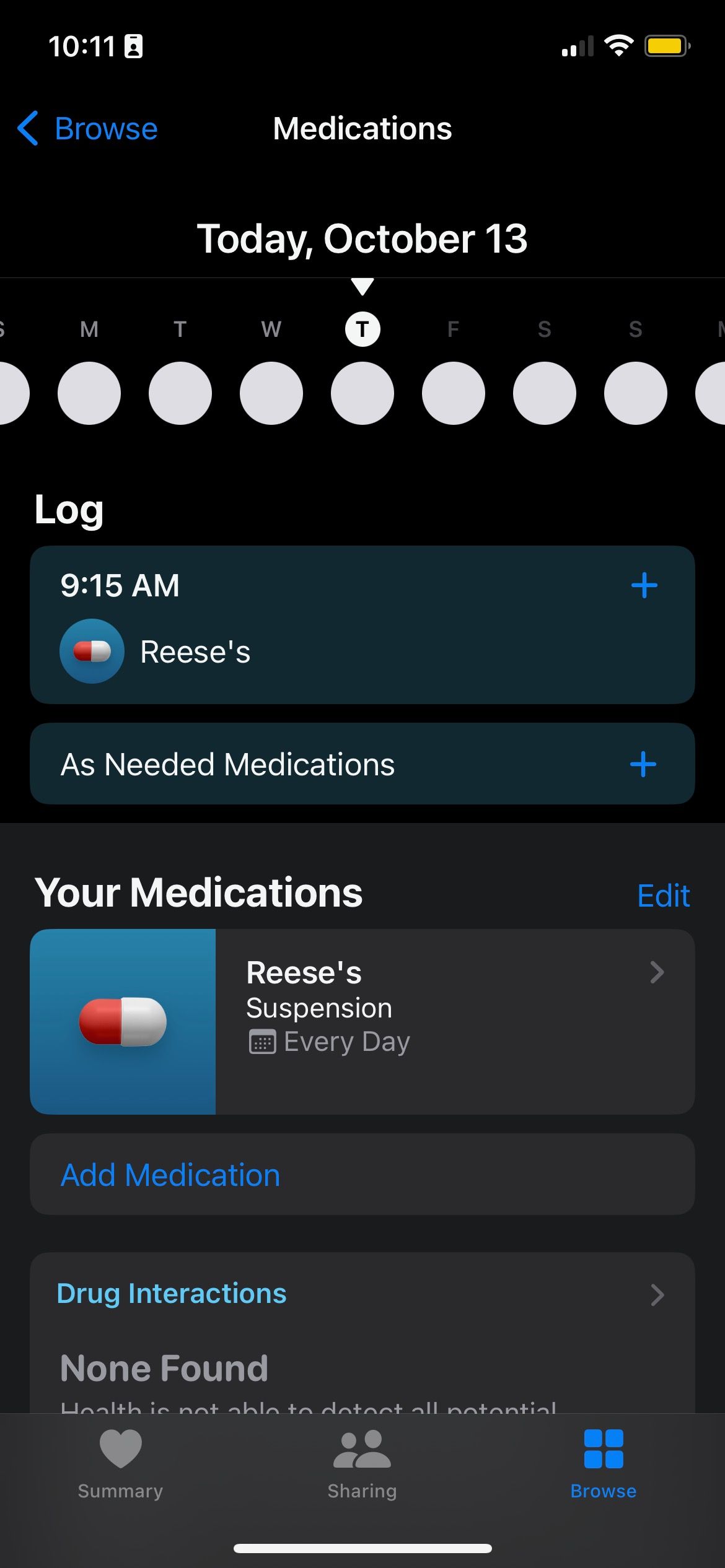
و بس. این مراحل بسیار زیاد است، اما شما می خواهید در مورد دارو تا حد ممکن دقیق باشید. اگر داروهای بیشتری دارید، کافی است همان مراحل را تکرار کنید تا همه آنها را اضافه کنید.
2. داروهای خود را ثبت کنید
با داروها، میتوانید به راحتی داروهای مصرفی و زمان مصرف آن را پیگیری کنید. اما اگر نمی دانید چگونه داروهای خود را به صورت دستی ثبت کنید، چه فایده ای دارد؟ خوشبختانه، این بسیار آسان است و تنها کاری که باید انجام دهید این است که این مراحل را دنبال کنید:
- برنامه Health را باز کنید.
- روی تب Browse در گوشه سمت راست پایین صفحه ضربه بزنید.
- به داروها بروید
- در بخش داروهای شما، دارویی را که میخواهید وارد شوید انتخاب کنید.
- روی Log ضربه بزنید.
- روی Taken ضربه بزنید و سپس Done را انتخاب کنید.
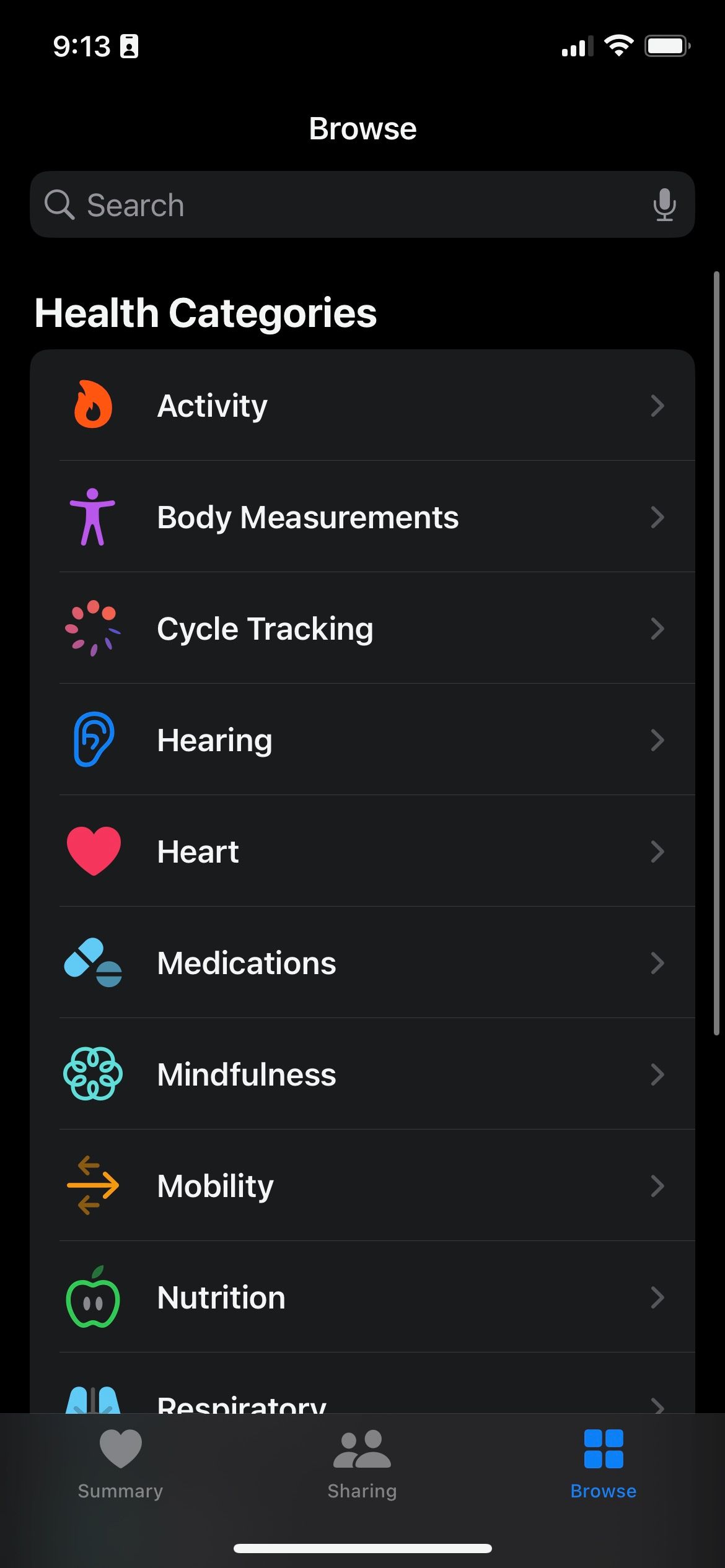
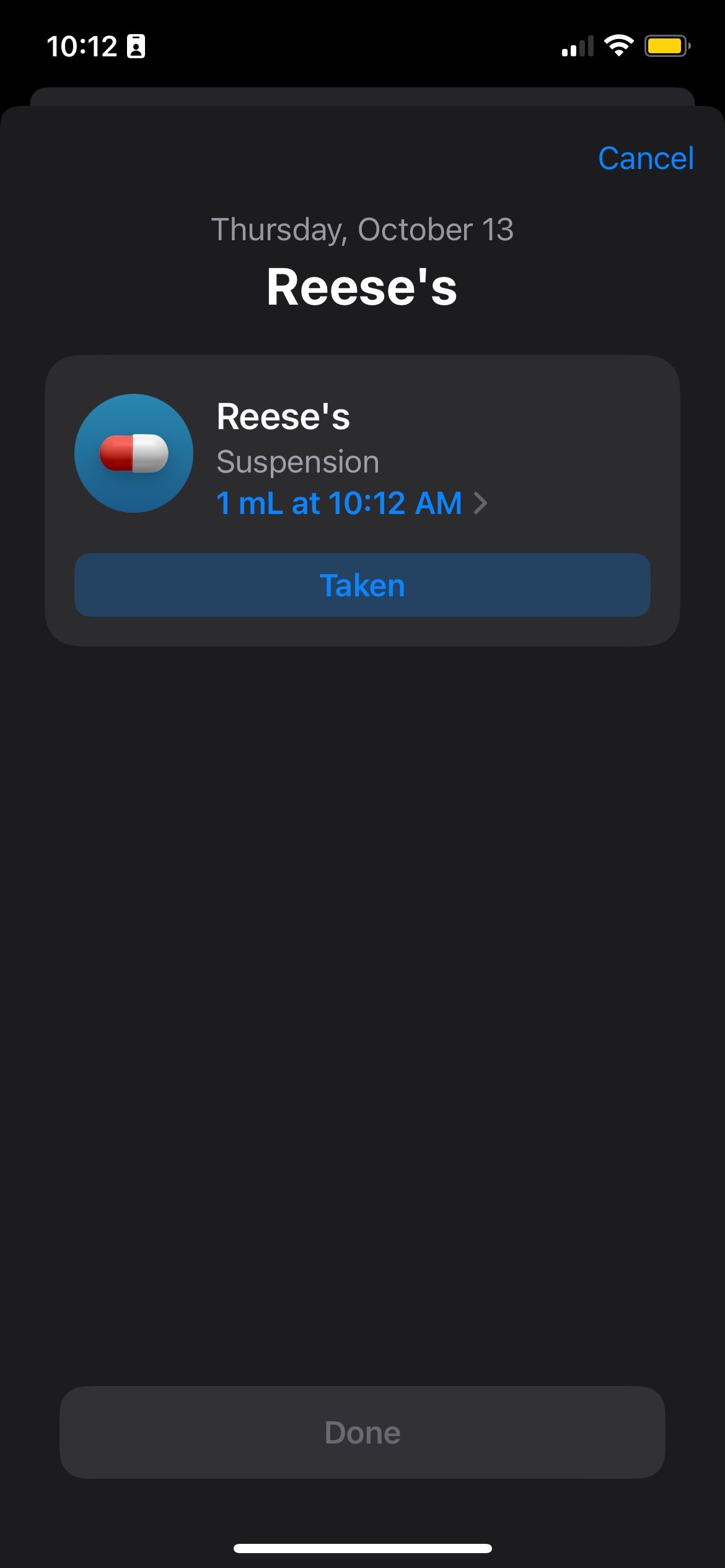
3. برنامه های خود را تنظیم یا ویرایش کنید
اگر زمانی که داروی خود را اضافه میکنید برنامهای ایجاد نکردهاید یا فقط میخواهید آن را تغییر دهید، میتوانید این کار را مستقیماً از برنامه Health به این صورت انجام دهید:
- Open Health.
- روی Browse در گوشه سمت راست پایین ضربه بزنید.
- به داروها بروید
- داروی مورد نظر خود را انتخاب کنید.
- روی Edit در کنار زمانبندی ضربه بزنید.
- دفعات مصرف و زمان مصرف دارو را تغییر دهید.
- پس از اتمام، روی Done ضربه بزنید.
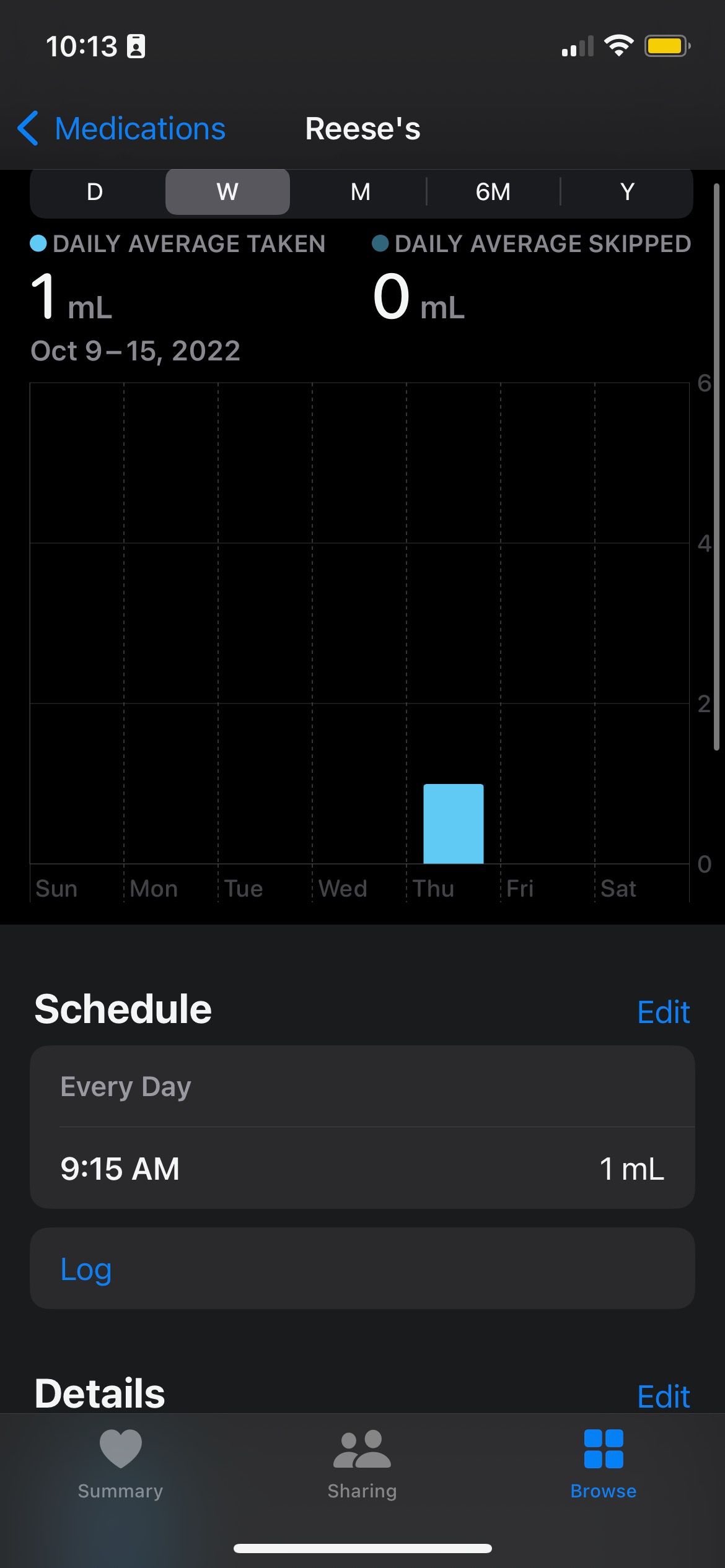
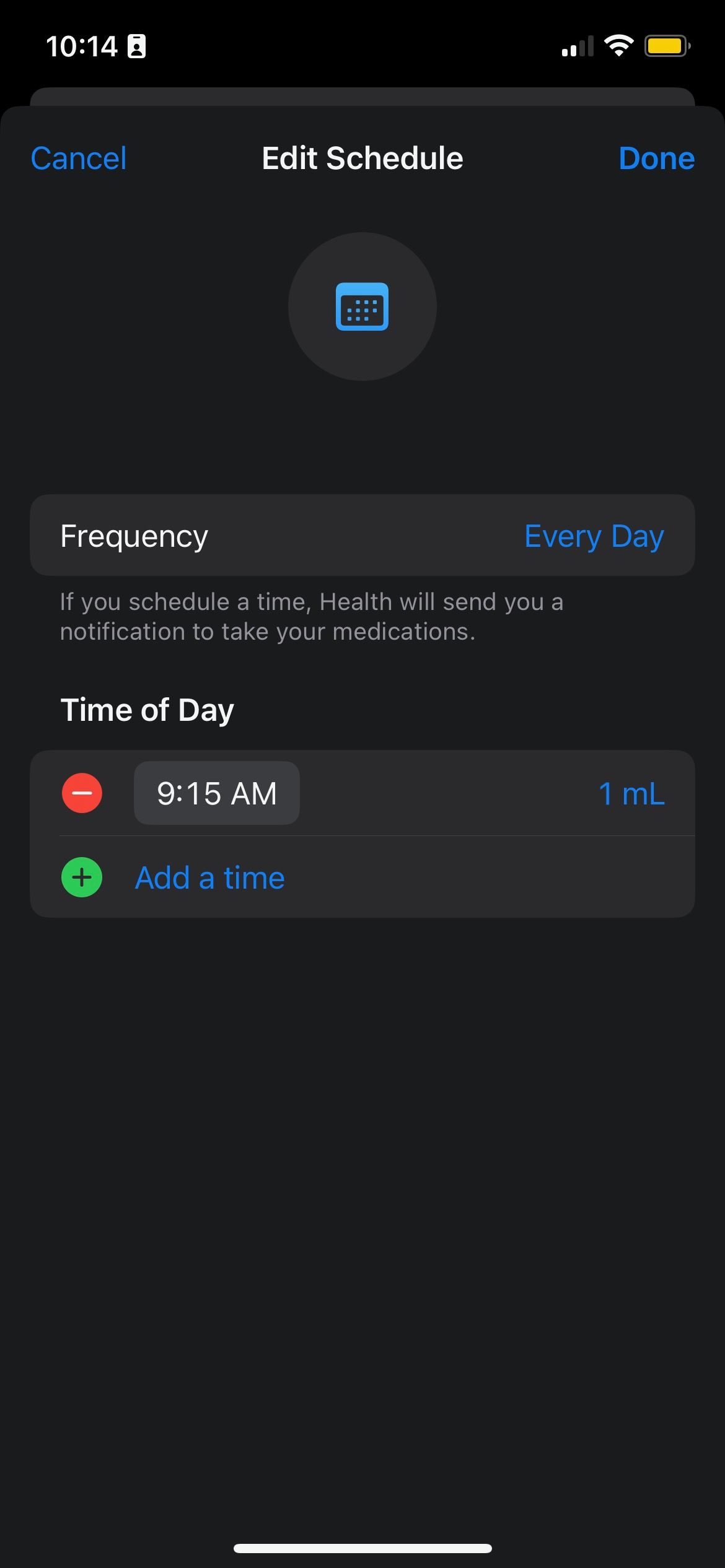
در صورت نیاز به مصرف بیش از یک بار دارو در طول روز یا اگر می خواهید یادآوری های بیشتری دریافت کنید، زمان های مختلفی را اضافه کنید.
4. داروهایی را که دیگر نیاز ندارید حذف کنید
خلاص شدن از شر هر دارویی که دیگر به آن نیاز ندارید واقعاً آسان است. فقط موارد زیر را انجام دهید:
- اپلیکیشن Health را در آیفون خود باز کنید.
- Browse را در گوشه سمت راست پایین صفحه خود انتخاب کنید.
- روی داروها ضربه بزنید.
- در بخش داروهای شما، دارویی را که می خواهید حذف کنید انتخاب کنید.
- به پایین بروید و روی حذف دارو ضربه بزنید.
- برای تایید تصمیم خود دوباره روی Delete Medicion ضربه بزنید.
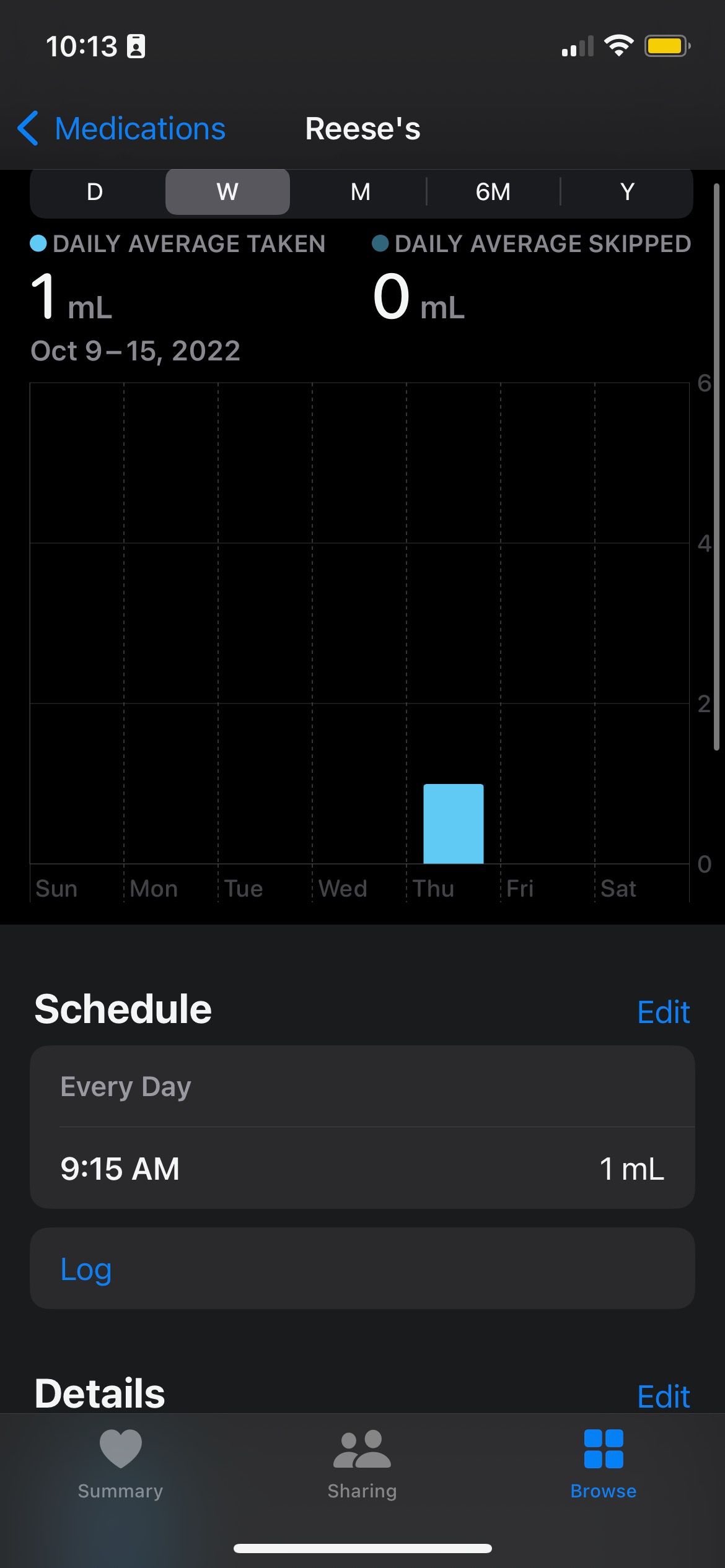
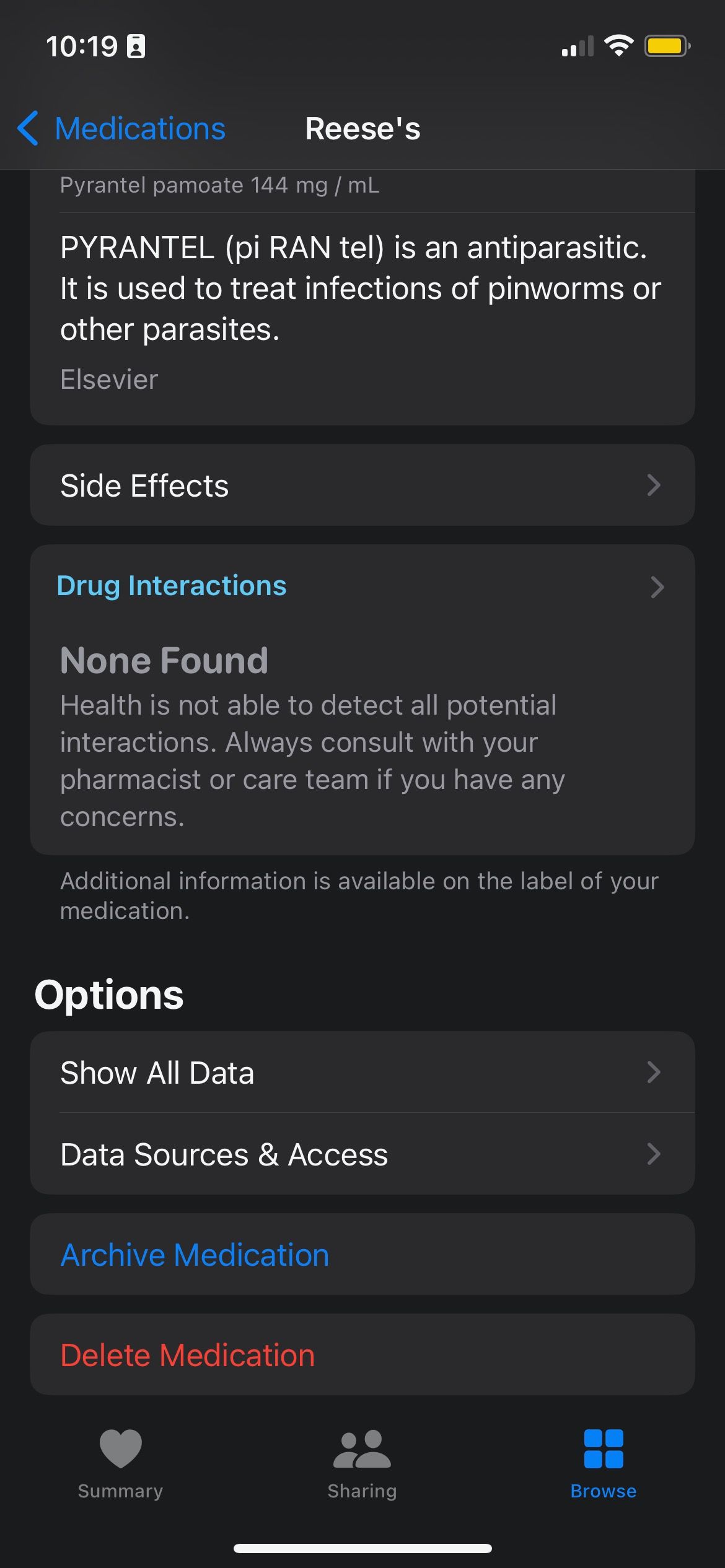
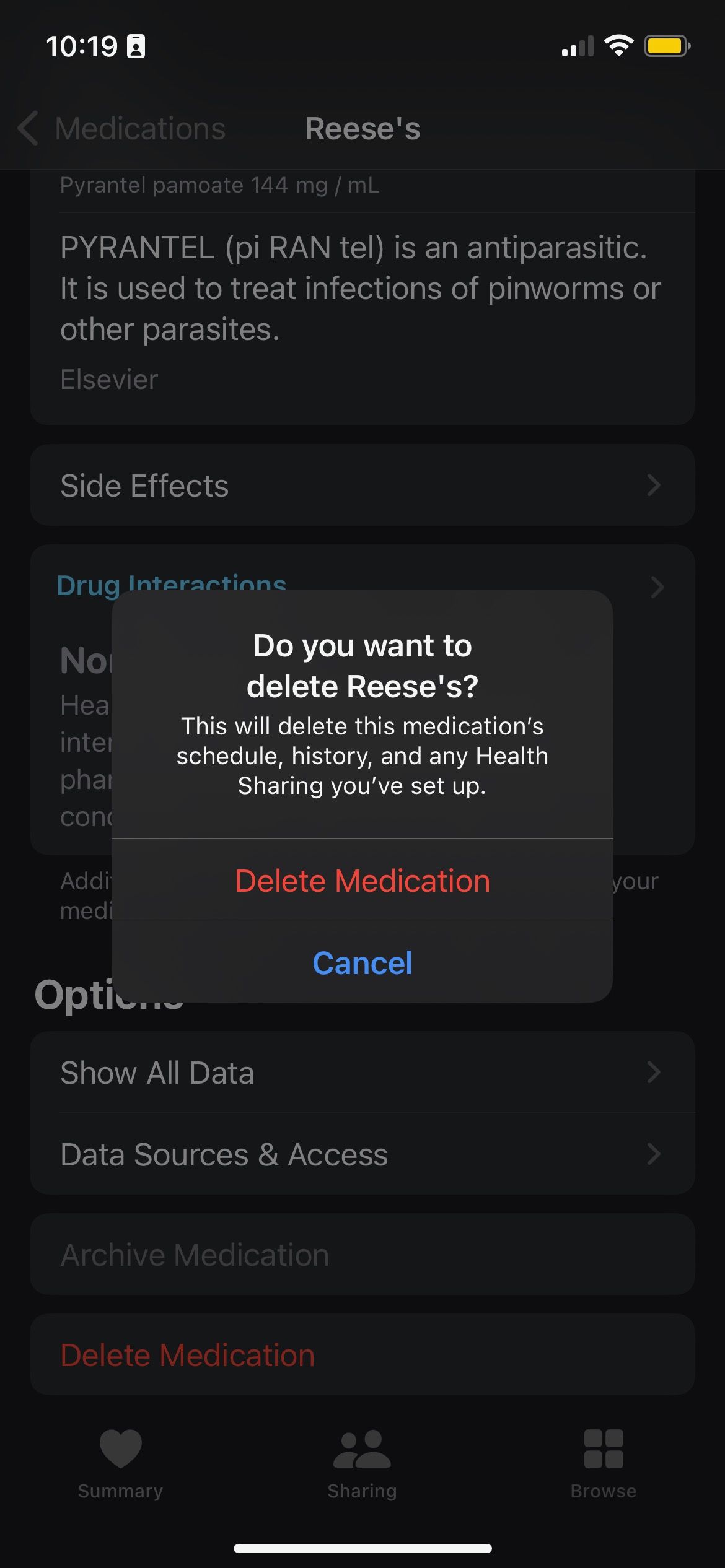
و بس. به یاد داشته باشید که نمی توانید این عمل را لغو کنید، بنابراین باید قبل از انجام آن کاملاً مطمئن باشید که می خواهید داروی خود را حذف کنید.
اگر نمیخواهید داروی خود را حذف کنید، مراحل بالا را دنبال کنید و Archive Medicine را انتخاب کنید. این کار داروی شما را در برنامه Health در دسترس نگه میدارد، اما آن را از یادآوریها و هر اشتراکگذاری Health که تنظیم کردهاید حذف میکند.
5. داروهای خود را ویرایش کنید
چه بخواهید شکل، رنگ یا جزئیات بیشتری را اضافه کنید، میتوانید داروهای خود را از برنامه Health با انجام کارهای زیر ویرایش کنید:
- Open Health.
- روی Browse ضربه بزنید.
- داروها را انتخاب کنید.
- دارویی را که می خواهید ویرایش کنید انتخاب کنید.
- به پایین بروید و روی Edit در کنار جزئیات ضربه بزنید.
- تمام جزئیات اضافی را که می خواهید ویرایش کنید.
- اگر میخواهید شکل و رنگهایی را که استفاده کردهاید ویرایش کنید، روی ویرایش درست زیر شکل ضربه بزنید.
- پس از اتمام، روی Done ضربه بزنید.
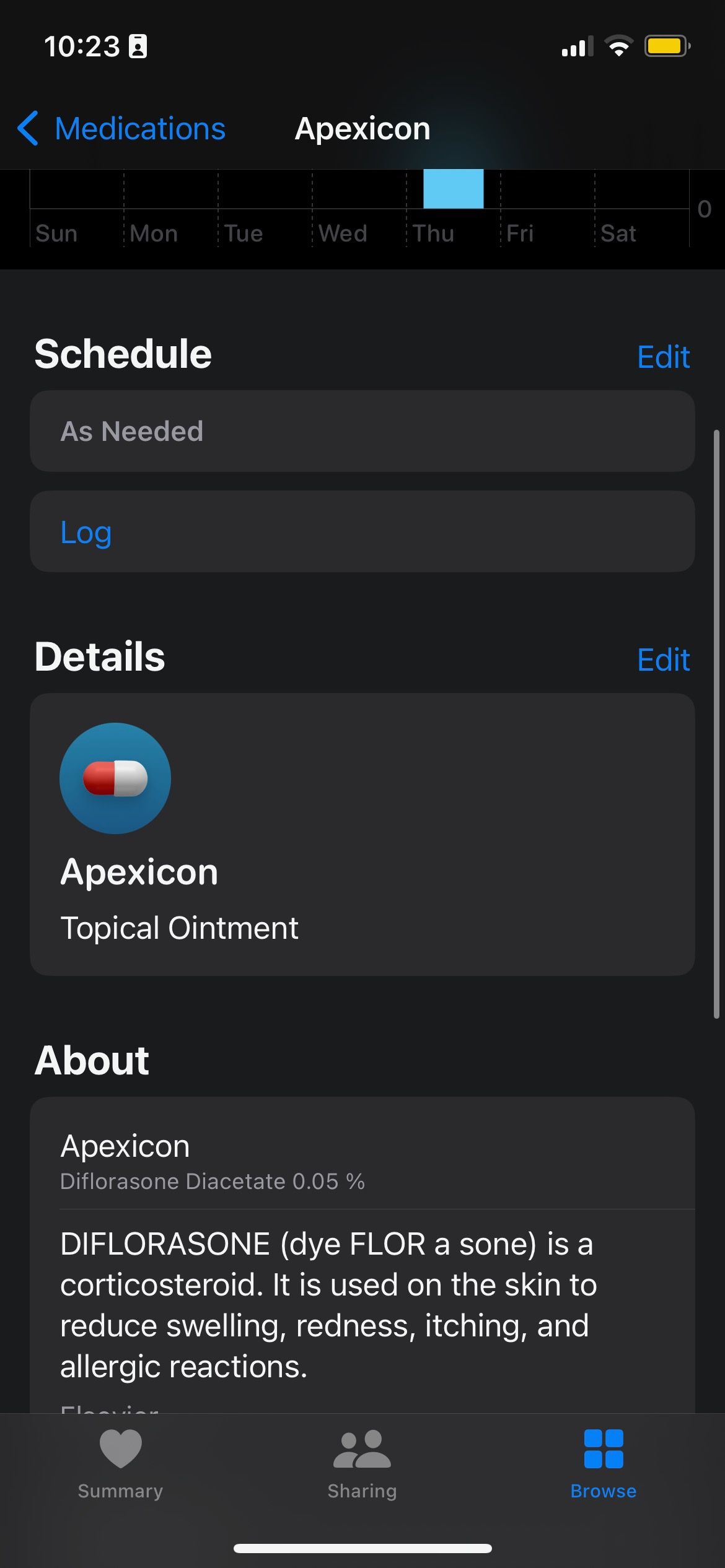
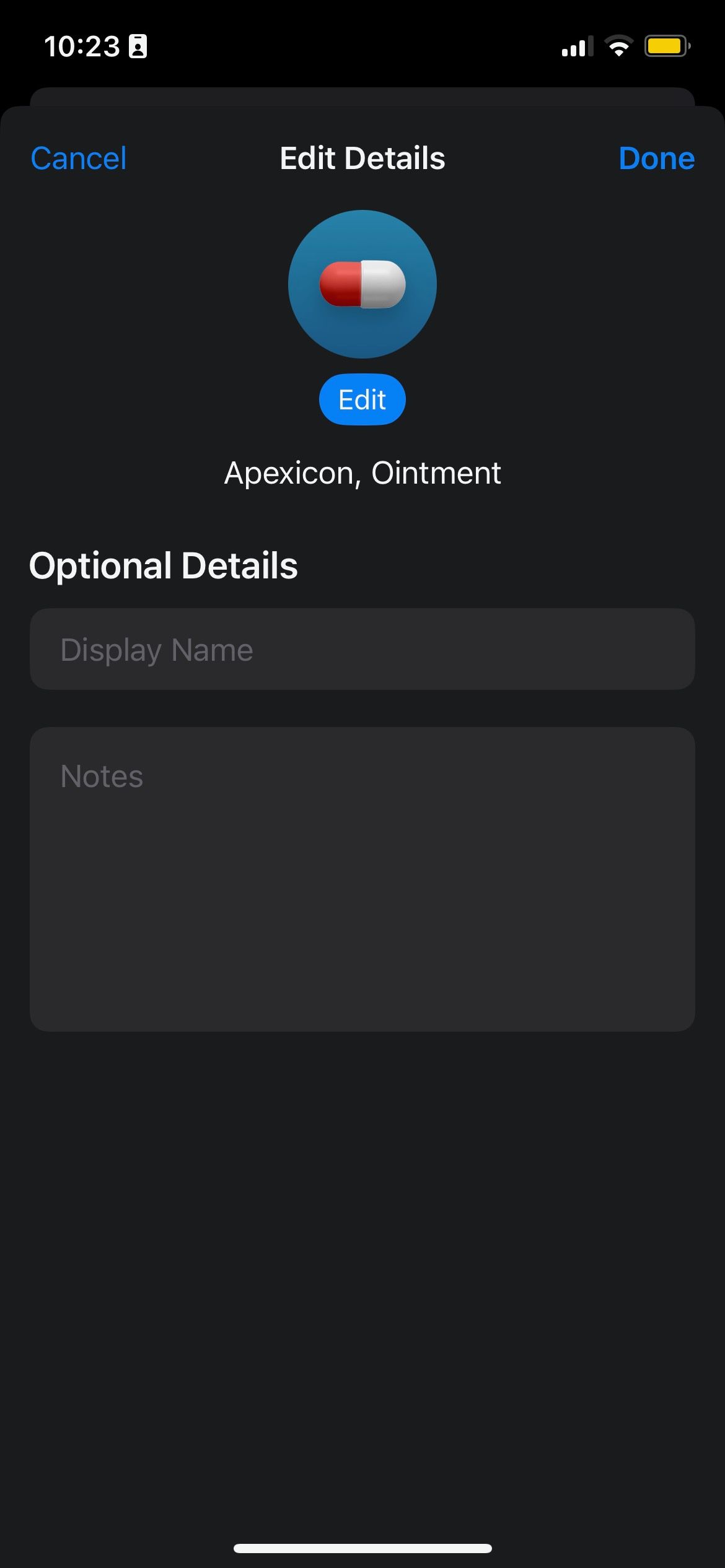
6. داروهای فعلی خود را به عنوان یک فایل PDF صادر کنید
یکی از بهترین ویژگیهای پنهان iOS 16 این است که به راحتی میتوانید همه دادههای خود را با ارائهدهنده سلامت خود به اشتراک بگذارید. اگر می خواهید داروهای فعلی خود را به صورت فایل PDF به اشتراک بگذارید، این مراحل را دنبال کنید:
- برنامه Health را باز کنید.
- روی Browse در گوشه سمت راست پایین ضربه بزنید.
- به داروها بروید
- به پایین اسکرول کنید و روی Export PDF ضربه بزنید.
- روی دکمه اشتراک گذاری در گوشه سمت راست بالای صفحه ضربه بزنید و نحوه اشتراک گذاری فایل PDF را انتخاب کنید.
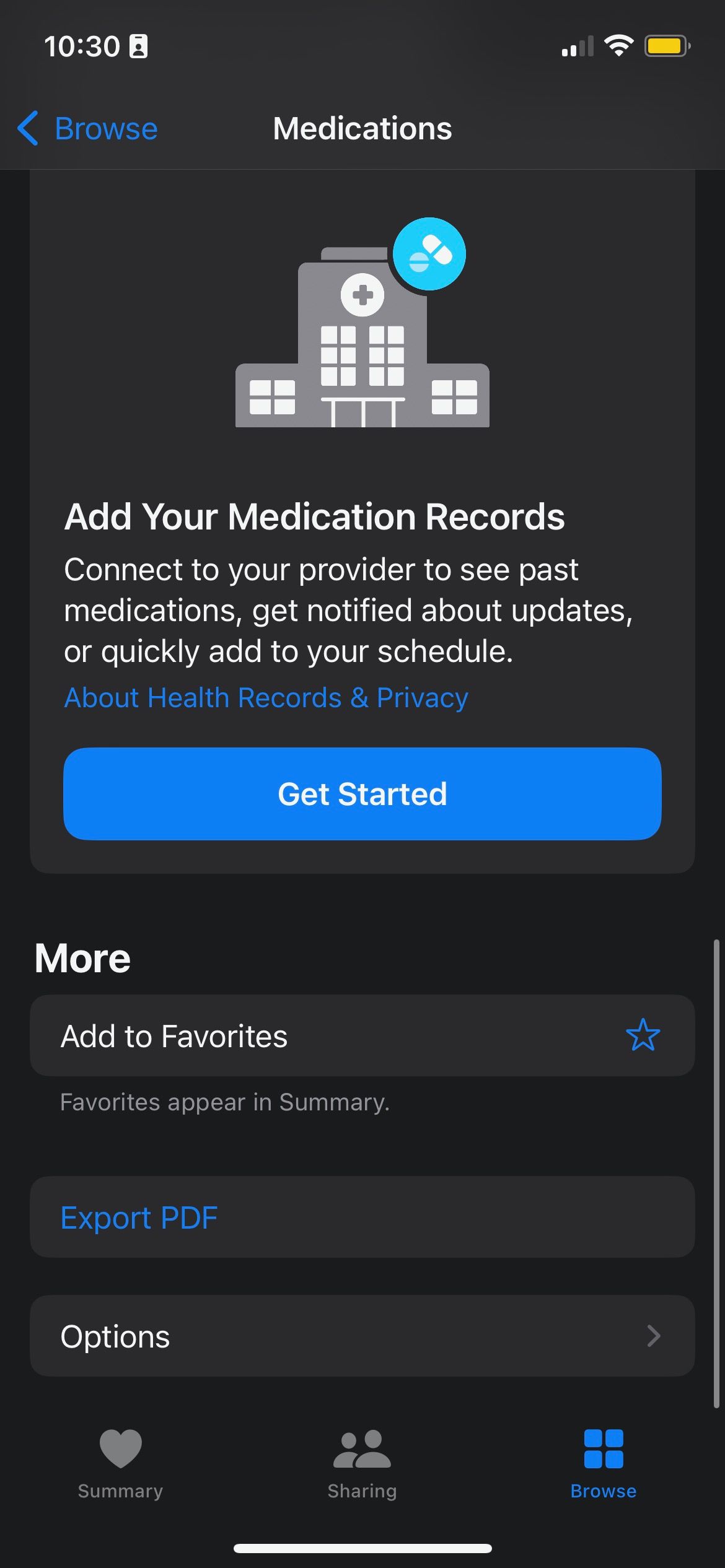
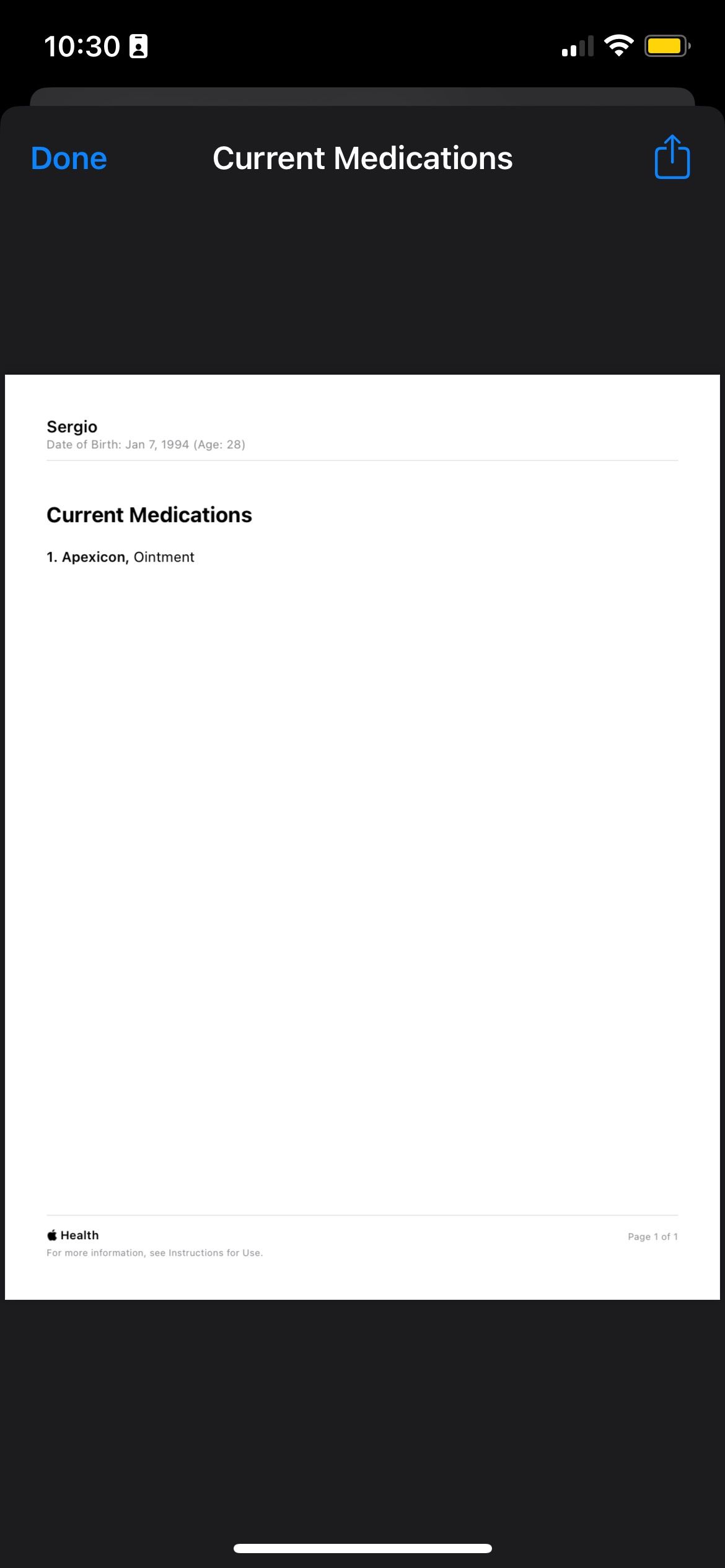
7. یادآوری دوز را فعال یا غیرفعال کنید
وقتی زمان مصرف داروهای شما فرا می رسد، برنامه Health یادآوری می فرستد. با این حال، اگر میخواهید اعلانهای آزاردهنده آیفون خود را کنترل کنید، داروها به شما اجازه میدهند یادآوریهای دوز را مانند زیر غیرفعال کنید:
- برنامه Health را باز کنید.
- روی Browse ضربه بزنید.
- به داروها بروید
- به پایین اسکرول کنید و روی گزینه ها ضربه بزنید.
- یادآوری دوز را خاموش کنید.
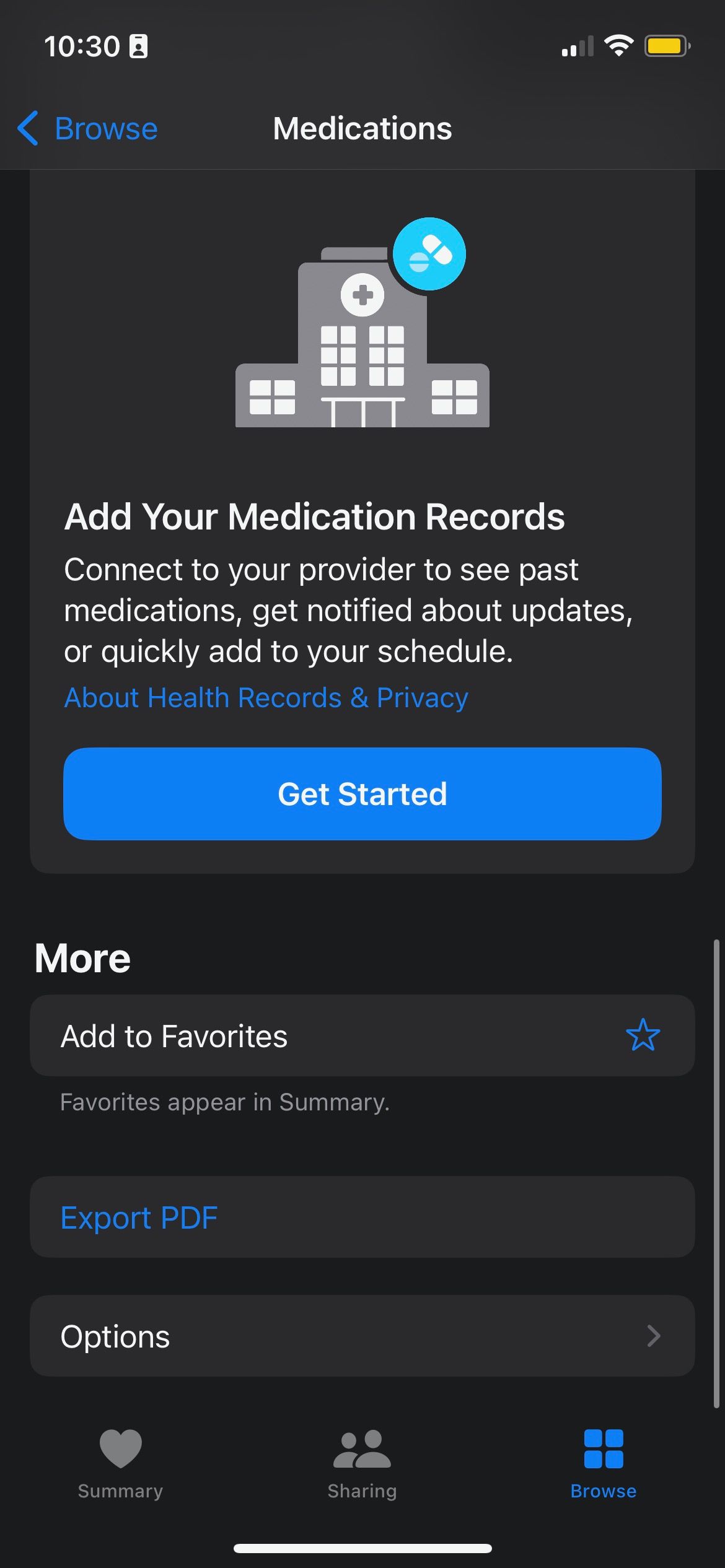
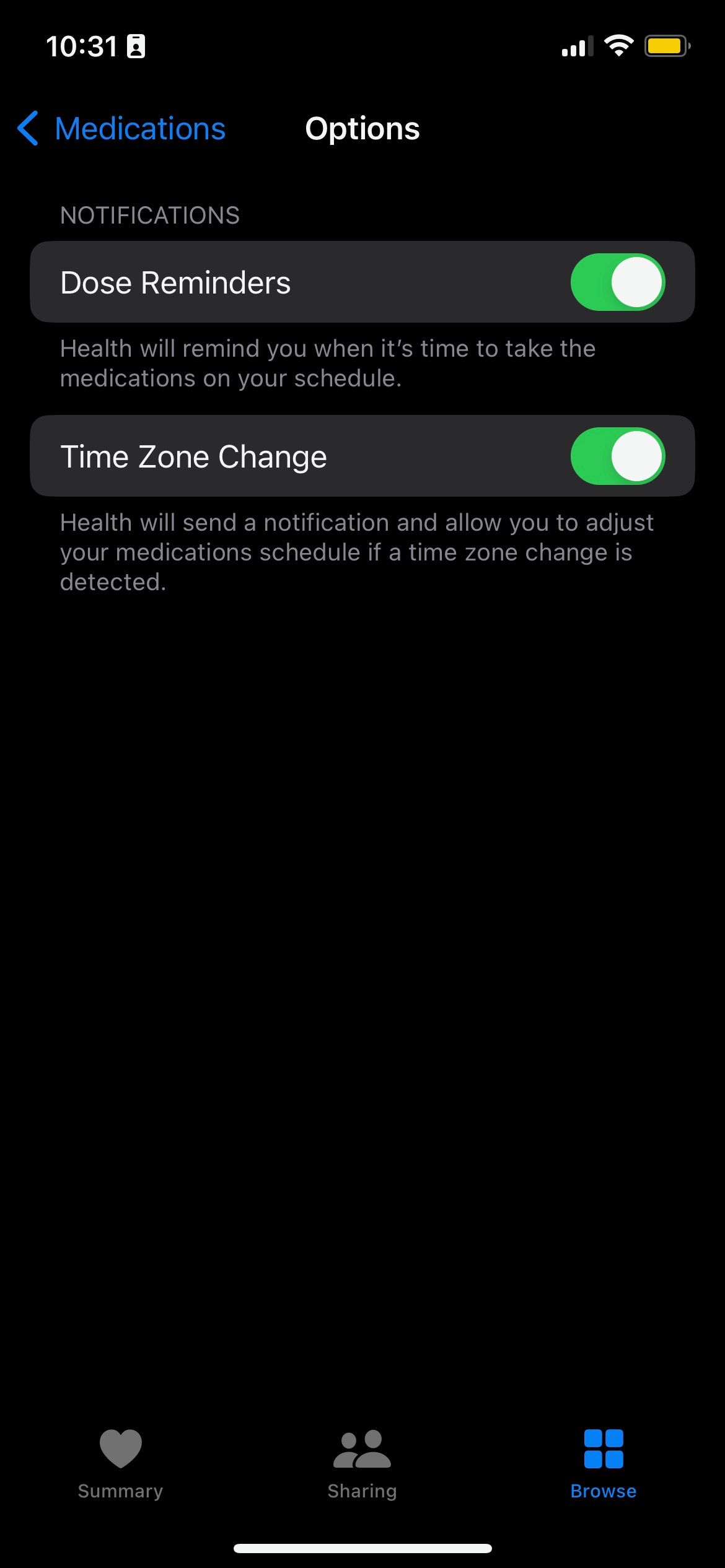
اگر احساس می کنید به یادآوری نیاز دارید، همان مراحل را تکرار کنید و دوباره یادآوری دوز را فعال کنید.
8. مشاهده عوارض جانبی احتمالی
داروها فهرستی از عوارض جانبی احتمالی که داروهای شما ممکن است ایجاد کنند به شما ارائه می دهند. همچنین تفاوت بین عوارض جانبی که باید گزارش کنید و عوارضی که نیازی به مراقبت پزشکی ندارند را به شما می گوید.
برای مشاهده عوارض جانبی دارو، باید موارد زیر را رعایت کنید:
- برنامه Health را باز کنید.
- روی Browse ضربه بزنید.
- به داروها بروید
- داروی مورد نظر خود را انتخاب کنید.
- به پایین اسکرول کنید و روی Side Effects ضربه بزنید.
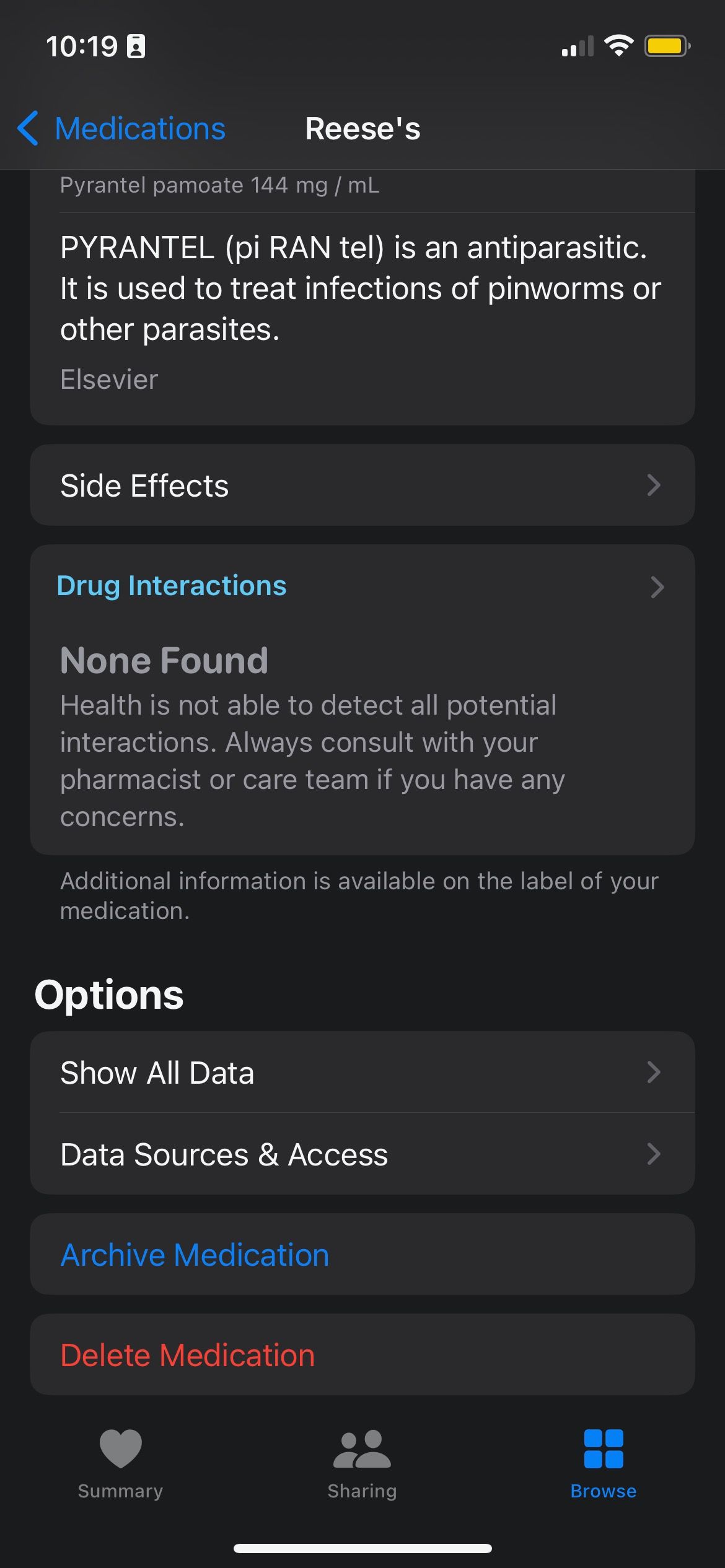
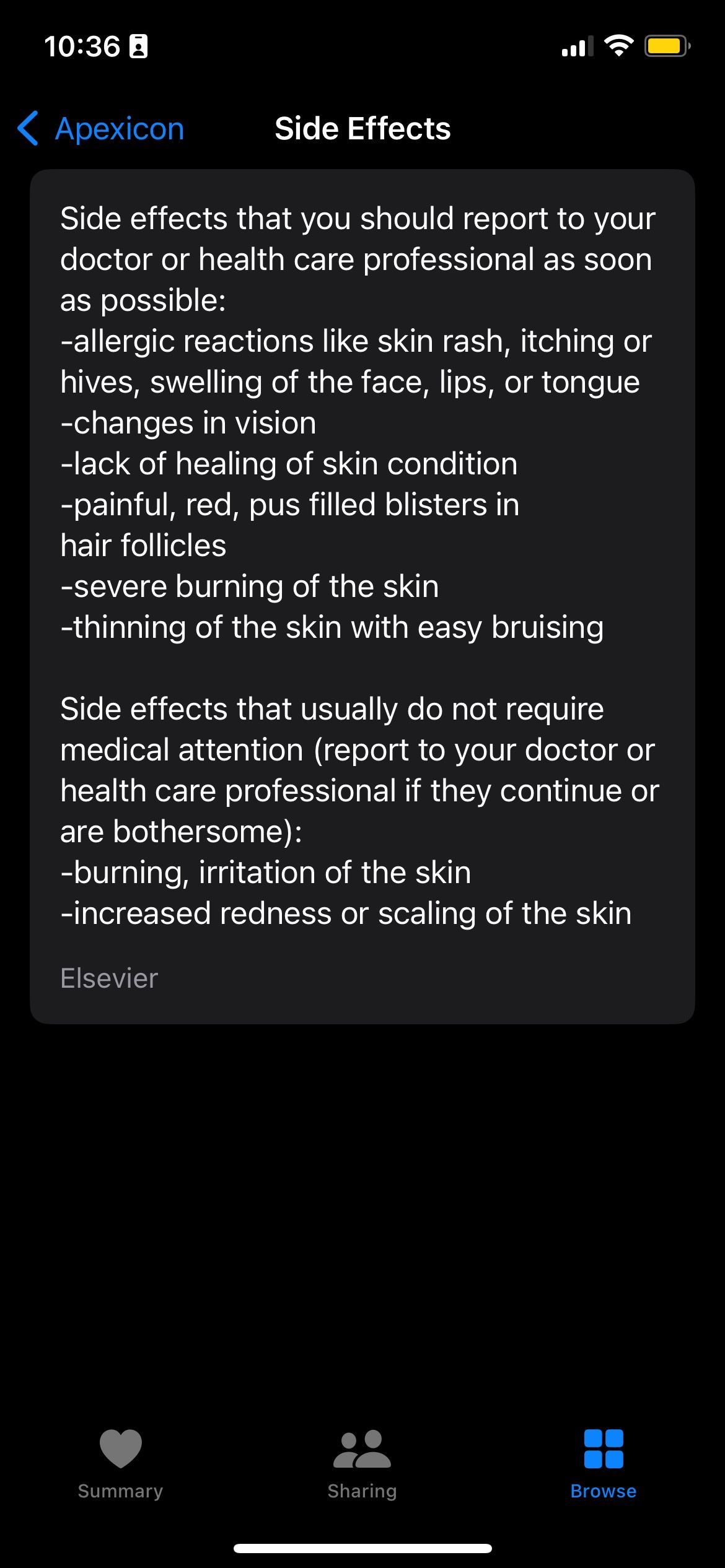
لیستی از تمام عوارض جانبی احتمالی را مشاهده خواهید کرد. در حالی که ویژگی داروها نشان می دهد که کدام عوارض جانبی نیاز به مراقبت پزشکی دارند و کدام نه، توصیه می کنیم همیشه هر زمان که احساس کردید لازم است با ارائه دهنده سلامت خود صحبت کنید.
9. تداخلات دارویی را بررسی کنید
چه الکل باشد، چه حشیش یا تنباکو، باید بدانید که آیا داروی شما با هر چیز دیگری که مصرف می کنید تداخل حیاتی دارد یا خیر. داروها با انجام موارد زیر هرگونه تداخل را به شما نشان می دهند:
- Open Health.
- روی Browse ضربه بزنید.
- داروها را انتخاب کنید.
- روی دارویی که می خواهید ضربه بزنید.
- به پایین بروید و تداخلات دارویی را انتخاب کنید.
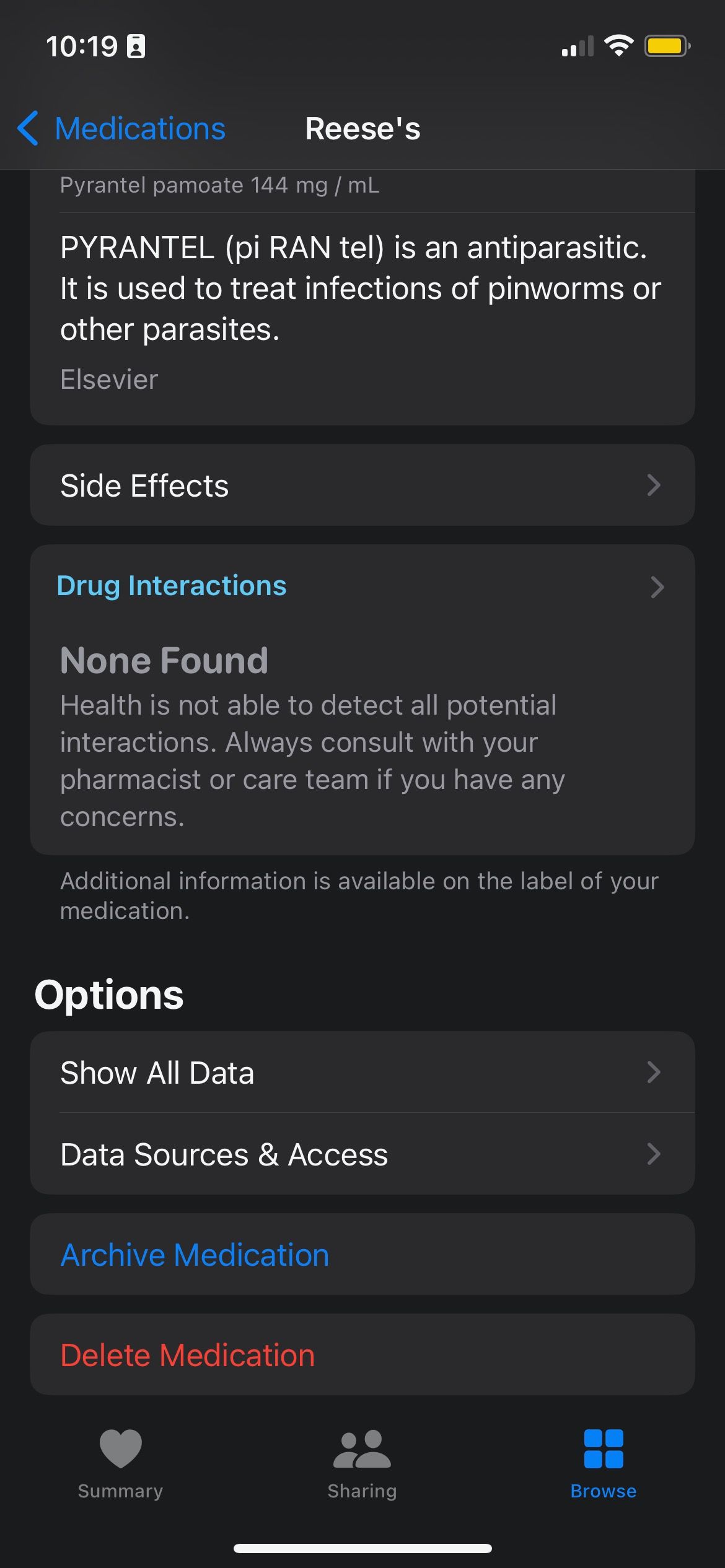
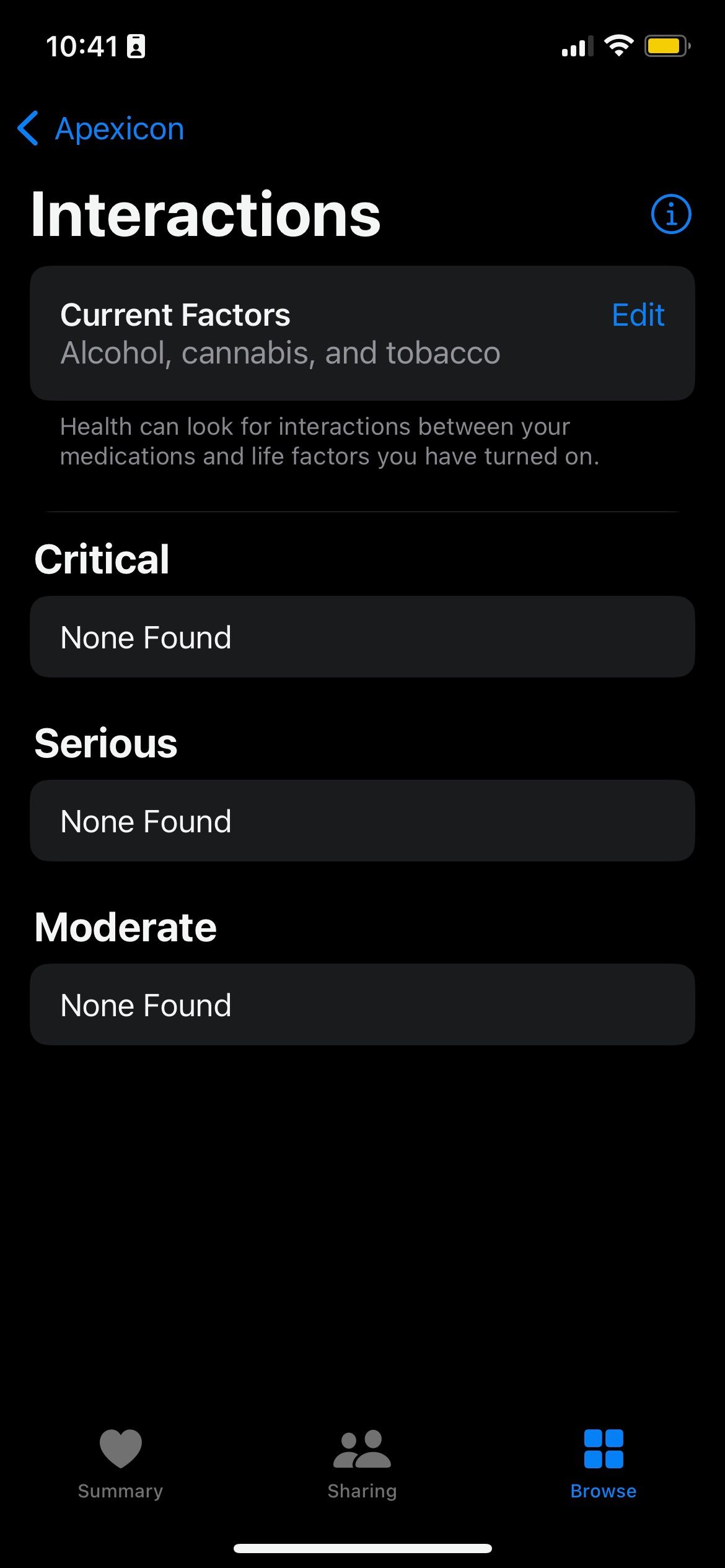
فهرستی از تعاملات احتمالی و اینکه آیا آنها انتقادی، جدی یا متوسط هستند را مشاهده خواهید کرد. به یاد داشته باشید که قبل از مصرف هر چیزی این را در نظر بگیرید.
از داروها نهایت استفاده را ببرید
داروها یکی از بهترین ویژگیهای برنامه Health است و به بسیاری از ما در زندگی روزمره کمک میکند. به یاد داشته باشید که همیشه می توانید داروهای خود را ویرایش کنید، یادآوری ها را تنظیم کنید و حتی داده های خود را با ارائه دهندگان سلامت خود به اشتراک بگذارید. این ویژگی را امتحان کنید و ببینید چه چیزی برای شما بهتر است.